Hvor du lærer at ændre IMEI-nummer på iPhone, bør du vide, hvad et IMEI-nummer præcist er. IMEI står for International Mobile Equipment Identity og er et unikt 15-cifret nummer, der tildeles hver eneste mobilenhed af producenten for nem identifikation.
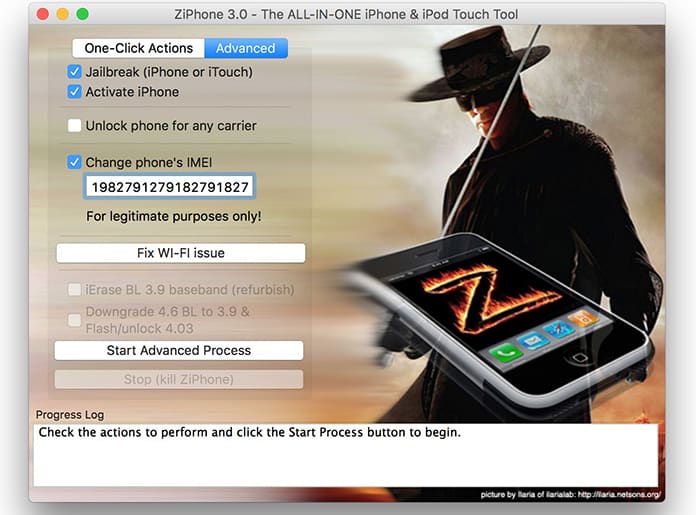
Sådan finder du IMEI-nummeret på iPhone
Der er grundlæggende tre metoder, der kan bruges til at finde ud af IMEI-nummeret på en iPhone.
- Den første metode er at bruge *#06#-koden. Indtast denne i tastaturet på din enhed. Når du har gjort det, skal du blot trykke på opkald, og en serie på 15 cifre vil blive vist. Disse 15 cifre er dit IMEI-nummer.
- Det er også muligt at finde IMEI-nummeret på den æske, som du fik din enhed i.
- Der er en tredje, enkel måde at finde IMEI-nummeret på din iPhone på. Det eneste du skal gøre er at gå til Indstillinger -> Generelt -> Om, hvor du kan se din iPhones IMEI-nummer anført.
Nu kan du ændre IMEI-nummeret på iPhone
Dette kan gøres midlertidigt. Det er muligt at give en falsk identitet på din enhed og få belønninger eller gøre brug af tilbud fra genopladningsapps. Så husk på, at denne metode kun vil fungere, hvis din enhed er jailbreaket og har adgang til alle enhedens funktioner og applikationer. Jailbreaking fjerner effektivt den begrænsning, som iOS håndhæver, adgang til iOS-filsystemet og bruger apps, som ellers måske ikke ville have været muligt.
Husk, at ændring af IMEI vil gøre enhedsgarantien ugyldig. Proceduren vil kræve, at du bruger et værktøj kaldet ZiPhone. Følg blot disse trin for at ændre IMEI-nummeret på iPhone.
Disclaimer: Brug kun denne vejledning til uddannelses- eller reparationsformål. Ændring af IMEI-nummeret på din iPhone kan være ulovligt i nogle lande. Dette værktøj er kompatibelt med iPhone 2G, 3G, 3GS og nogle iPhone 4-versioner.
Stræk 1: Bestem din iPhones IMEI-nummer ved at ringe *#06# eller gå til Indstillinger – Generelt – Om.

Stræk 2: Sørg for, at din enhed er jailbroken; denne metode vil ikke fungere, hvis den ikke er det.
Stræk 3: Det næste du skal gøre er at downloade pc-værktøjet kaldet ZiPhone. Dobbeltklik på ZiPhone.zip, når downloadet er færdigt, og udpak mappen ZiPhoneWin-3.0. og omdøb mappen til ZiPhone.
Stræk 4: Når du har gjort dette, skal du fortsætte med at trykke på Windows-tasten og R samtidigt for at få vinduet Kør frem. Skriv “cmd”, og klik på OK for at starte kommandoprompten.
Alternativt kan du, hvis du bruger Windows 10, også bruge søgelinjen fra bunden af skærmen og skrive “Command Prompt”. Hvis du bruger Windows 8 eller Windows 7, kan du blot klikke på Windows-knappen og skrive ‘Kommandoprompt’ i den søgelinje, der vises.
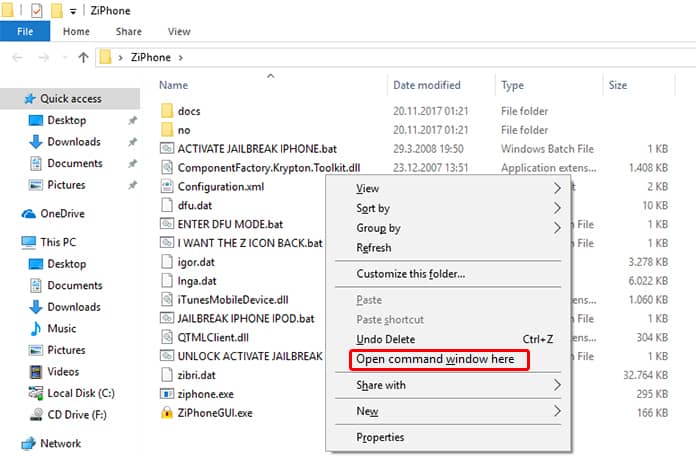
Stræk 5: Dernæst skal du skrive kommandoer for at navigere i ZiPhone-mappen. Hvis mappen f.eks. befinder sig i mappen Downloads, skal du blot skrive i:

Stræk 6: Fortsæt derefter med at udføre kommandoen ‘ZiPhone’, som vil vise dig alle de mulige muligheder, der er tilgængelige for dig.
Stræk 7: Programmet vil nu bede dig om at sætte iPhone i genoprettelsestilstand. Dette kan gøres ved blot at trykke på Sleep/Wake-knappen sammen med Power-knappen og holde dem nede, indtil Apple-logoet vises. Du vil se iTunes-logoet sammen med et USB-billede blive vist. Når dette vises, skal du tilslutte din iPhone til din pc
Stræk 8: Indtast derefter det nye IMEI-nummer ved hjælp af denne kommando:
ziphone -u -i axxxxxxxxxxxxxxxxxxx
Udskift xxxxxxxxxxxxxxxxxxx med det IMEI-nummer, du ønsker at bruge.
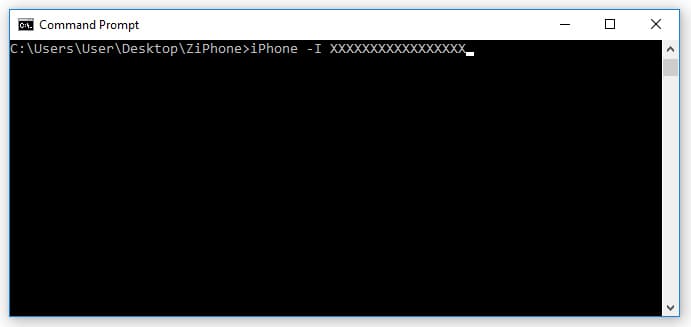
Stræk 9: Programmet starter en søgning efter filen “zibri.dat” og derefter efter den iPhone, som du har tilsluttet. Hvis de begge registreres med succes, skal du vente i 2 til 3 minutter, før du genstarter din iPhone og låser den op med det nye IMEI-nummer.
Alternativ måde at ændre IMEI på iPhone på
En anden måde at ændre iPhone IMEI-nummer på er ved at bruge ZiPhone GUI-værktøjet. Følg nedenstående trin for at gøre det hurtigt:
1. Først skal du åbne ZiPhoneGUI.exe-appen på din pc.
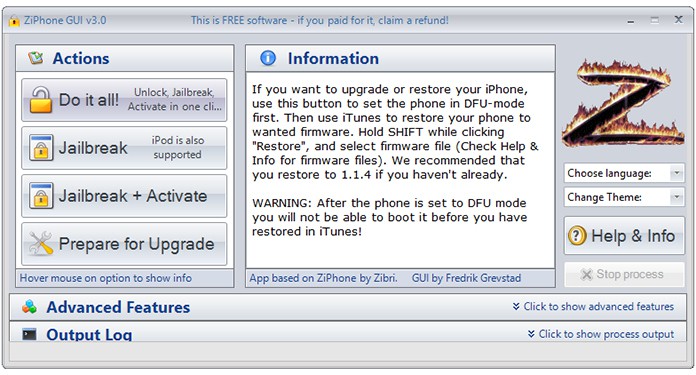
2. Naviger til fanen Vis avancerede funktioner.
3. Vælg indstillingen Fake IMEI, og indtast det nye IMEI-nummer.
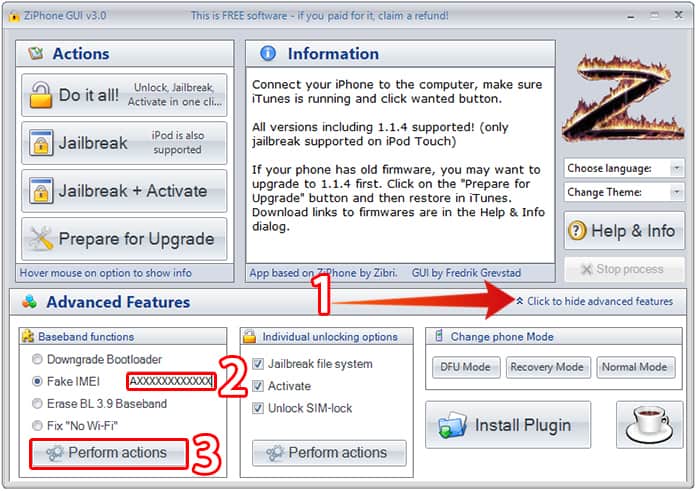
4. Klik på Udfør handlinger for at ændre IMEI-koden på din iPhone.
Læs videre: Få iPhone ud af genoprettelsestilstand uden gendannelse
